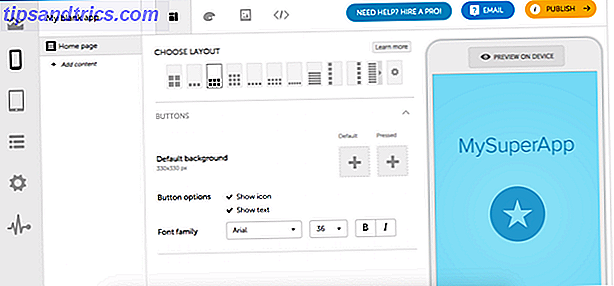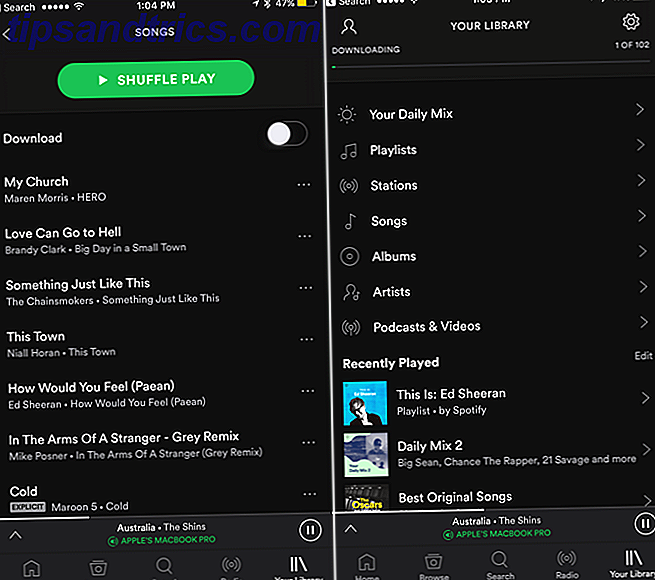Für Microsoft ist Windows 10 ein Geldautomat. Bei zukünftigen Updates werden mehr Apps im Startmenü vorinstalliert und hochgestuft.
Eines der Probleme, die wir mit Windows 10 haben, besteht darin, dass es keine Auswahlmöglichkeiten bietet. Windows-Update in Windows 10 vorübergehend deaktivieren Windows Update in Windows 10 Windows Update hält Ihr System gepatcht und sicher. In Windows 10 sind Sie dem Zeitplan von Microsoft ausgeliefert, es sei denn, Sie kennen versteckte Einstellungen und Optimierungen. Behalten Sie Windows Update also im Griff. Weiterlesen . Während die Neuigkeiten über das im Juli fällige Jubiläums-Update aufkommen, werden Windows Store Wie tote Apps den Windows Store ertränken. Wie tote Apps den Windows Store ertränken. Tote Apps gibt es überall im Windows Store. Warum werden Apps aufgegeben, wie wirkt sich das auf Benutzer aus und wie könnte Microsoft dieses Dilemma lösen? Wir analysieren den traurigen Zustand des Windows Store. Lesen Sie mehr Apps werden immer wichtiger. Microsoft plant, im Startmenü weitere Anwendungen zu bewerben, von denen einige bei der Aktualisierung von Windows 10 automatisch installiert werden.
Hier zeigen wir Ihnen, wie Sie Speicherplatz beanspruchen und Windows Store-Apps entfernen können, die mit Windows 10 vorinstalliert waren oder mit einem erzwungenen Windows-Update Pros & Contras forcierter Updates in Windows 10 Pros & Contras forcierter Updates hinzugefügt wurden Windows 10 Updates werden in Windows 10 geändert. Jetzt können Sie auswählen und auswählen. Windows 10 wird jedoch Updates auf Sie erzwingen. Es hat Vorteile, wie verbesserte Sicherheit, aber es kann auch schiefgehen. Was ist mehr ... Lesen Sie mehr.
Was ist der Deal mit Windows Store Apps?
Die aktuelle Version von Windows 10, das November-Update Ein Insider-Review des Windows 10-Fall-Updates Ein Insider-Review des Windows 10-Fall-Updates Das Windows 10-Fall-Update enthält viele kleinere Verbesserungen, einige Feature-Updates und eine Reihe neuer Einstellungen. Wir zeigen Ihnen, was zu erwarten ist und welche Standardeinstellungen Sie anpassen möchten. Lesen Sie mehr, kommt mit 17 vorinstallierten Microsoft-Apps, einschließlich 3D-Builder, Fotos und Mail. Darüber hinaus werden im Startmenü fünf Apps beworben: Candy Crush, Daumenkino, Minecraft, Photoshop Express und Twitter. Drei der gesponserten Apps verbinden nur den Windows Store, zwei weitere, die berühmtesten sind Candy Crush Hier sind 5 nervige Windows-Features Niemand braucht hier fünf nervige Windows-Features Niemand braucht Windows im Kern, aber einige Features sind vorbei die Spitze. Wir würden uns freuen, sie entfernt zu sehen. Welche Windows-Funktionen möchten Sie loswerden? Lesen Sie mehr, kommen Sie vorinstalliert.
Können Sie diese Apps in Ihrem Windows 10 Startmenü finden? Vergleichen Sie mit dem Bild unten.
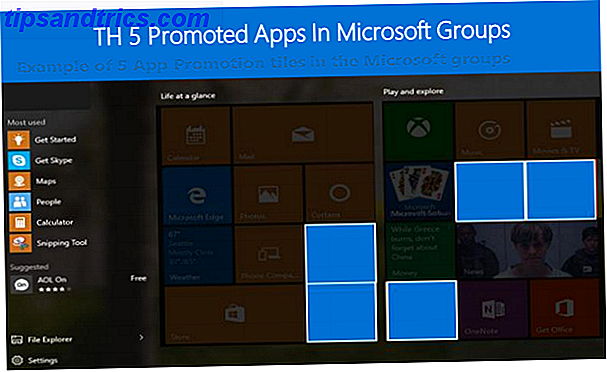
In den kommenden Windows 10 Anniversary Update Windows 10 Anniversary Update fällig im Juli und das sind die besten Features Windows 10 Anniversary Update fällig im Juli und das sind die besten Features Sie werden das Windows 10 Anniversary Update lieben! Das zweite große Upgrade auf Windows 10 seit seiner Einführung im Juli 2015 wird für diesen Sommer erwartet. Hier zeigen wir die spannendsten Features. Lesen Sie weiter, Microsoft wird seine statischen Apps auf ein Dutzend reduzieren, aber die Anzahl der beworbenen Apps wird auf zehn verdoppelt.
Laut der Agenda für die Erstellung und Implementierung von Anniversary Update (PDF) besteht das Ziel von Microsoft mit gesponserten Apps darin, "Nutzer vorzustellen und sie dem Windows Store zugänglich zu machen", sodass "Nutzer qualitativ hochwertige und lokal relevante Apps entdecken und nutzen können." Abbildung unten zeigt, wie das aussehen könnte.

Verwenden von mehr Speicherplatz im Startmenü 6 Tools zum Anpassen des Windows 10-Startmenüs 6 Tools zum Anpassen des Windows 10-Startmenüs Das Windows 10-Startmenü kombiniert die besten Funktionen von Windows 7 mit Windows 8-Live-Kacheln. Wenn Sie ein anderes Aussehen bevorzugen und sich nach einer Generalüberholung sehnen, sind hier die Werkzeuge, die Sie benötigen. Lesen Sie mehr, um Apps zu bewerben, weniger Apps müssen vorinstalliert sein. Die Logik von Micoroft dahinter ist, dass es Speicherplatz spart und die allgemeine Komplexität und Wartung von Windows 10 vereinfacht. Was, wenn Sie diese Apps nie sehen möchten?
3 Möglichkeiten, wie Sie vorinstallierte Apps loswerden können
Sie können jede Werbefliese oder vorinstallierte App manuell entfernen. Klicken Sie mit der rechten Maustaste auf die entsprechende Kachel oder den Startmenüeintrag und wählen Sie Deinstallieren .

Versuchen Sie das für mehr als 20 Apps. Wir sind hier, um Ihnen bequemere Lösungen vorzustellen.
1. Bereinigen Sie vorinstallierte Apps mit 10AppsManager oder Windows 10 App Remover
10AppsManager (Entwickler: The Windows Club) ist fast identisch mit Windows 10 App Remover (Entwickler: Jonah McPartlin), und wir sind nicht sicher, welcher zuerst kam. Beide listen 23 Apps auf, einschließlich des Windows Store, und es fehlen die oben genannten beworbenen Apps. Beide Tools sind portable ausführbare Dateien, was bedeutet, dass Sie sie von einem USB-Flash-Laufwerk ausführen können, wenn Sie möchten.
Sie können gelistete Apps schnell mit zwei Klicks löschen.

Wählen Sie die App, die Sie deinstallieren möchten, bestätigen Sie, dass Sie sie wirklich entfernen möchten, und das Dienstprogramm wird direkt darauf zugreifen.

Leider zeigt keine Anwendung an, welche der Apps Sie bereits entfernt haben. 10AppsManager bietet jedoch Anweisungen zum erneuten Installieren einer App über die entsprechende Schaltfläche.
Hinweis: Die Entwickler empfehlen, einen Systemwiederherstellungspunkt zu erstellen. Wie Systemwiederherstellung und Factory Reset in Windows 10 funktionieren Wie Systemwiederherstellung und Factory Reset in Windows 10 funktionieren Platzverschwendung für eine vollständige Wiederherstellungspartition gehört der Vergangenheit an. Systemwiederherstellung und Factory Reset wurden in Windows 10 verbessert. Wir zeigen Ihnen, wie alles jetzt funktioniert. Lesen Sie weiter, bevor Sie mit der Deinstallation von Anwendungen fortfahren. Dadurch können Sie zu einer funktionierenden Version von Windows zurückkehren, falls etwas schief geht.
2. Entfernen Sie vorinstallierte Apps mit Windows X App Remover
Windows X App Remover ist ein wenig bequemer, weil Sie mehrere Apps auswählen und sie alle auf einmal entfernen können. Es erkennt auch viele weitere Anwendungen - in meinem Fall 63 installierte Apps unter Aktueller Benutzer und 32 Kern-Apps auf dem lokalen Rechner - und kann gemountete Windows-Images bearbeiten.

Sie werden feststellen, dass einige Apps, einschließlich Windows Store oder Windows-Feedback, nicht entfernt werden können, obwohl sie in den Listen aufgeführt sind.
Verstehen Sie, dass das Entfernen von Apps aus der Liste der lokalen Computer bedeutet, dass sie beim Erstellen eines neuen Benutzers nicht installiert werden. Sie bearbeiten im Wesentlichen Windows-Setup-Dateien, dh diese Änderungen wirken sich nicht auf bestehende Benutzer aus!
Hinweis: Im Wesentlichen enthalten die obigen Tools grundlegende Befehle, die Windows 10-Apps mit einer weniger einschüchternden Benutzeroberfläche deinstallieren. Wir haben bereits erläutert, wie Sie Bloatware von Windows 10 entfernen können. Wie Sie Bloatware leicht von Windows 10 entfernen können Wie Sie Bloatware einfach von Windows 10 entfernen Windows 10 wird mit mehreren vorinstallierten Apps geliefert, die Speicherplatz auf Ihrem Gerät belegen und nicht einfach zu entfernen sind . Klingt wie Bloatware, oder? Wir zeigen Ihnen, wie Sie diese Apps entfernen können. Mehr lesen und vorinstallierte Apps manuell deinstallieren 3 Clevere PowerShell-Funktionen nach dem Upgrade auf Windows 10 3 Clevere PowerShell-Funktionen nach dem Upgrade auf Windows 10 Windows 10 bringt uns eine neue PowerShell, im Wesentlichen eine Eingabeaufforderung für Steroide. Dieser Artikel zeigt Ihnen, wie Sie mit PowerShell das sonst Unmögliche möglich machen. Und es ist einfacher als du denkst! Lesen Sie mehr unter Verwendung der Windows 10 PowerShell-Eingabeaufforderung im Vergleich zu Windows PowerShell: Was ist der Unterschied? Eingabeaufforderung und Windows PowerShell: Was ist der Unterschied? Windows-Benutzer können ohne Eingabeaufforderung oder PowerShell auskommen. Aber mit Windows 10 und neuen Funktionen um die Ecke ist es vielleicht an der Zeit, dass wir es gelernt haben. Weiterlesen .
3. Deaktivieren Sie Microsoft Consumer Experience über Gruppenrichtlinien
Promoted-Apps werden über eine Windows 10-Funktion namens Microsoft Consumer Experience bereitgestellt . Diese Funktion kann auf einigen Computern deaktiviert werden. Da Windows 10 Home keinen Zugriff auf Gruppenrichtlinien bietet, gilt die hier beschriebene Methode nur für Windows 10 Professional, Enterprise und Education.
Drücken Sie Windows + R, um das Menü Ausführen zu öffnen, geben Sie gpedit.msc ein und drücken Sie die Eingabetaste, um den Editor für lokale Gruppenrichtlinien zu starten. Gehen Sie zu Computerkonfiguration> Administrative Vorlagen> Windows-Komponenten> Cloud-Inhalt, öffnen Sie die Microsoft- Benutzererfahrung deaktivieren, setzen Sie sie auf Aktiviert, und klicken Sie auf OK, um Ihre Änderungen zu speichern.

Windows 10 Home-Benutzer können möglicherweise Microsoft Consumer Experience mithilfe einer Registrierungsoptimierung deaktivieren. Es scheint, dass diese Option aus dem bevorstehenden Anniversary Update entfernt wird. Wenn Sie Windows 10 noch nicht aktualisiert haben, sollten Sie dennoch die Änderung der Registrierung anwenden können.
Drücken Sie kurz Windows + R, geben Sie regedit ein, drücken Sie die Eingabetaste und im Fenster Benutzerkontensteuerung wählen Sie Ja, damit der Registrierungseditor Änderungen an Ihrem System vornehmen kann. Navigieren Sie zum Registrierungsschlüssel HKEY_LOCAL_MACHINE \ SOFTWARE \ Policies \ Microsoft \ Windows \ CloudContent, öffnen Sie (falls nicht vorhanden, zuerst erstellen) die Dword DisableWindowsConsumerFeatures, legen Sie den Wert auf 1 fest, und klicken Sie auf OK .
Apps sind verschwunden
Entfernen vorinstallierter Apps ist einfach genug. Die Microsoft Consumer Experience könnte jedoch sicherstellen, dass Sie in Ihrem Startmenü weiterhin App-Werbeaktionen sehen. Es ist unklar, ob diese Funktion ein benutzerdefiniertes Startmenü ändert, um Werbefliesen wieder einzuführen.
Obwohl wir hoffen, dass Microsoft die Entscheidung eines Benutzers respektieren wird, Werbeartikel-Startmenü-Kacheln zu entfernen, vermuten wir, dass sich diese Kacheln zurückschlügen, wenn Microsoft verzweifelt genug wird. Was denken Sie?
Haben Sie Startmenü-Werbeblättchen zum Installieren von Windows Store-Apps gelockt? Welche vorinstallierten Apps haben Sie von Ihrer Windows 10-Installation gelöscht und warum? Was haben wir vermisst?